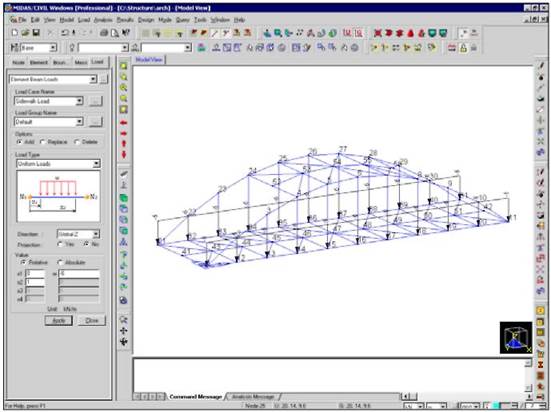
Рис. 4.21 Текущие нагрузки
Определение подвижных транспортных нагрузок
Вначале определите транспортные линейные полосы (Рис. 4.22).
Когда транспортная полоса имеет очертание кривой или когда ввод данных полосы с двумя точками становится неудобным из-за непрерывности, выберите поле Номер элемента и напечатайте непосредственно в нем номера элементов. (В данном случае, даже если вы выбираете поле Номер элемента и печатаете номера 70 до 90, то выбираются те же самые транспортные полосы)
20.
Щелкните по кнопке ![]() Закрыть
Закрыть
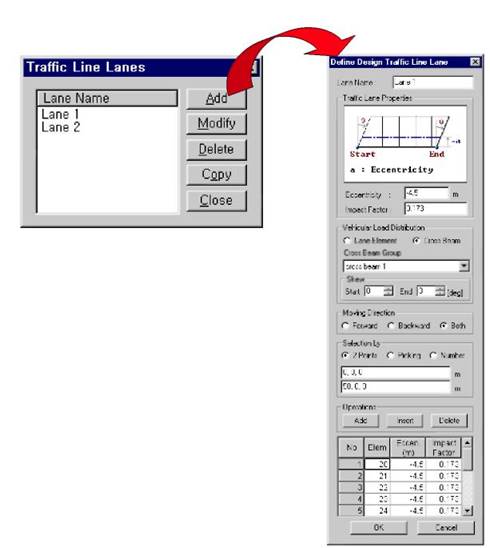
Рис. 4.22 Диалоговое окно Транспортные полосы
Программа MIDAS/CIVIL содержит стандартные транспортные нагрузки, такие как Корейские спецификации для дорожных мостов, Корейские стандартные железнодорожные нагрузки, AASHTO, Стандарты Caltran и т.д.
Метод определения подвижных транспортных нагрузок представлен на Рис. 4.23.
1. Выберите Анализ подвижных нагрузок >Транспортное средство на вкладке Меню из Древо меню.
2. Щелкните
по кнопке ![]() Добавить стандарт из диалогового
окна Транспортное средство.
Добавить стандарт из диалогового
окна Транспортное средство.
3. Подтвердите Стандартная нагрузка AASHTO в поле Стандартное имя
4. Выберите HS20-44 в поле Имя транспортной нагрузки
5. Щелкните
по кнопке ![]() Применить
Применить
6. Выберите HS20-44L в поле Имя транспортной нагрузки
7. Щелкните
по кнопке ![]() OK
OK
8. Щелкните
по кнопке ![]() Закрыть
Закрыть
|
|
Используйте функцию нагружения подвижной нагрузкой для определения нагружений от транспортных средств, таких как максимальное/минимальное число полос движения, подверженных одновременно транспортной нагрузки, тип транспорта и полосы движения, на которую действует нагрузка и т.д. (см. Руководство в сети on-line)
Рис. 4.23 Определение Стандартных транспортных нагрузок
Определение классов транспортных средств.
|
|
1. Выберите Анализ подвижных нагрузок >Транспортное средство на вкладке Меню из Древо меню.
2. Щелкните
по кнопке ![]() Добавить
стандарт из диалогового окна Классы транспортных средств .
Добавить
стандарт из диалогового окна Классы транспортных средств .
3. Введите HS20 в поле Имя класса транспортного средства диалогового окна Данные класса транспортного средства.
4. После
выбора HS20-44 и HS20-44L в поле Транспортная нагрузка, щелкните по кнопке ![]() для перемещения к выбранной нагрузке.
для перемещения к выбранной нагрузке.
5. Щелкните
по кнопке ![]() OK
в диалогом окне Данные класса транспортного средства.
OK
в диалогом окне Данные класса транспортного средства.
6. Щелкните
по кнопке ![]() Закрыть
Закрыть
Рис. 4.24. Определение классов транспортных средств
Уважаемый посетитель!
Чтобы распечатать файл, скачайте его (в формате Word).
Ссылка на скачивание - внизу страницы.